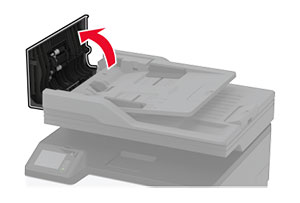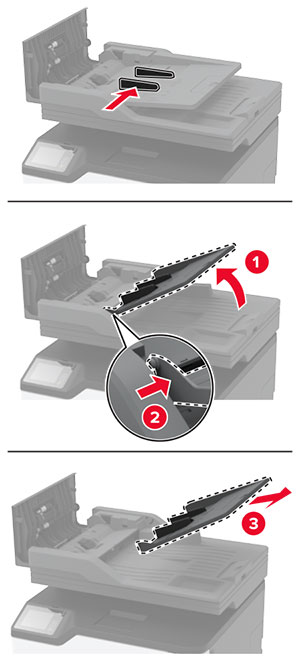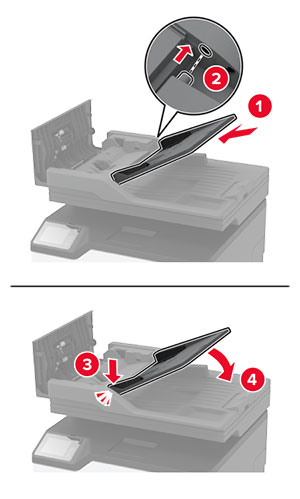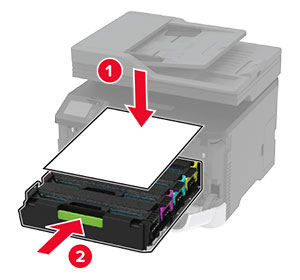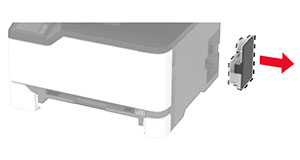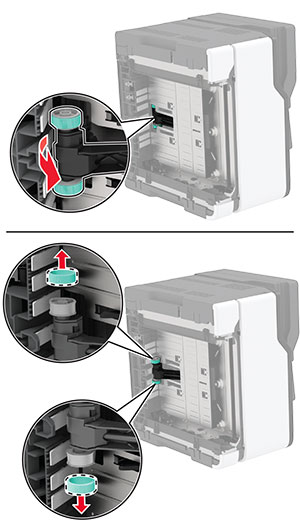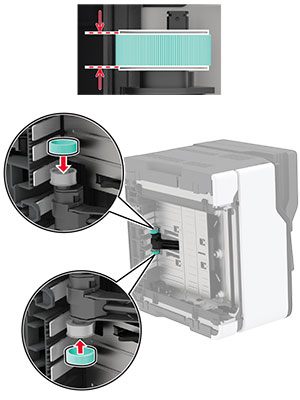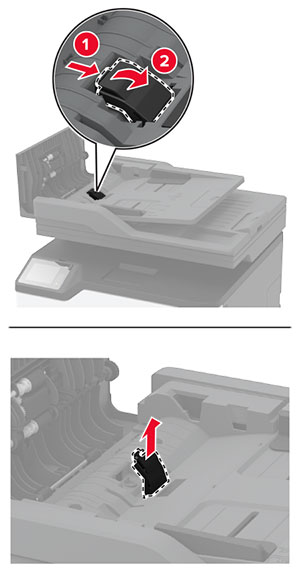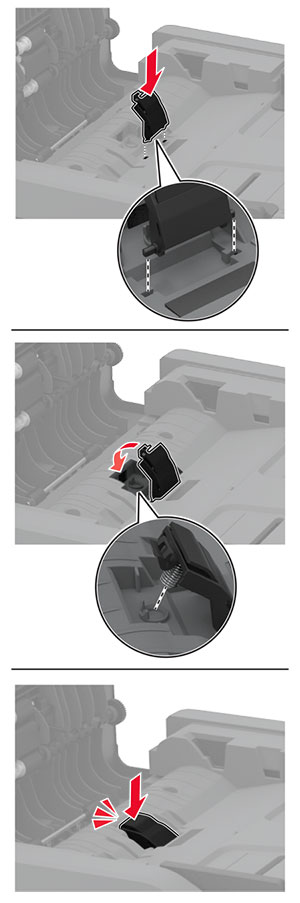Wymiana wkładu drukującego
-
Otwórz przednie drzwiczki, a następnie zdecydowanym ruchem popchnij je w dół.
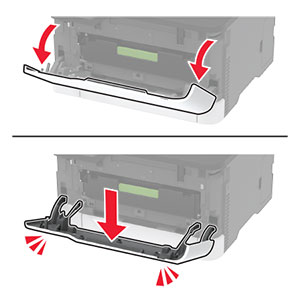
-
Wyjmij tacę na wkład drukujący.

-
Wyjmij zużyty wkład drukujący.
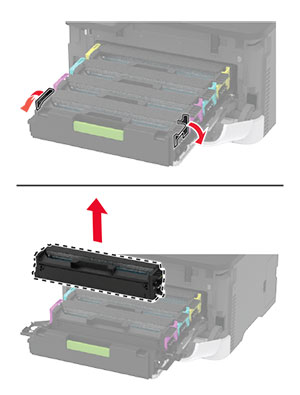
-
Rozpakuj nowy wkład drukujący.
Ostrzeżenie — możliwość uszkodzenia: Nie wystawiaj spodniej części wkładu drukującego na bezpośrednie działanie światła. Długotrwałe działanie światła może negatywnie wpłynąć na jakość wydruku.Ostrzeżenie — możliwość uszkodzenia: Nie dotykaj spodniej części wkładu drukującego. Może to wpłynąć na jakość kolejnych zadań drukowania.
-
Włóż nowy wkład drukujący.
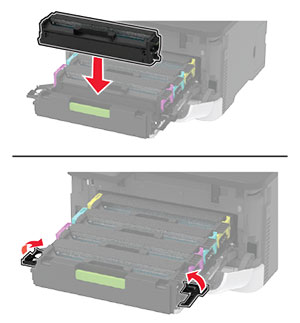
-
Wsuń tacę na wkład drukujący, a następnie zamknij drzwiczki.